怎么关闭Win7的445端口?关闭Win7的445端口方法
怎么关闭Win7的445端口?众所周知,系统有些端口是平时用不到的,而且还存在着危险。例如139、135、445等端口,Windows默认是开着的,那么,要怎么关闭这些端口呢?下面,跟随小编一起来看看关闭Win7的445端口方法。
方法/步骤:
1、在开始菜单选择运行,输入gpedit.msc后回车,打开本地组策略编辑器。依次展开计算机配置---windows设置---安全设置---ip安全策略,在 本地计算机
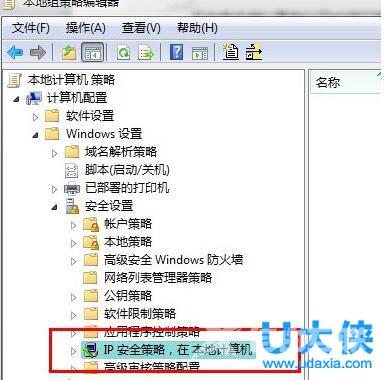
445端口
2、以关闭135端口为例(其他端口操作相同):
在本地组策略编辑器右边空白处 右键单击鼠标,选择创建IP安全策略,弹出IP安全策略向导对话框,单击下一步;在出现的对话框中的名称处写关闭端口(可随意填写),点击下一步;对话框中的激活默认响应规则选项不要勾选,然后单击下一步;勾选编辑属性,单击完成。
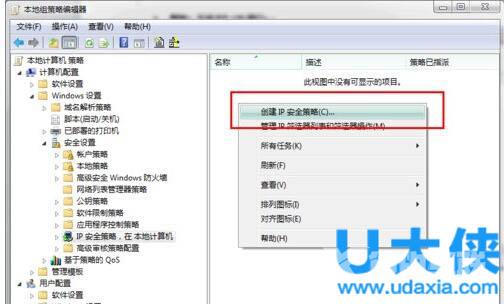
445端口
3、在出现的关闭端口 属性对话框中,选择规则选项卡,去掉使用 添加向导前边的勾后,单击添加按钮。
4、在弹出的新规则 属性对话框中,选择IP筛选器列表选项卡,单击左下角的添加
5、出现添加对话框,名称出填封端口(可随意填写),去掉使用 添加向导前边的勾后,单击右边的添加按钮
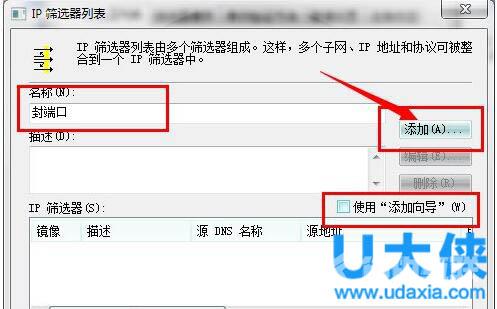
445端口
6、在出现的IP筛选器 属性对话框中,选择地址选项卡,源地址选择任何,目标地址选择我的IP地址; 选择协议选项卡,各项设置如图片中所示。设置好后点击确定。
7、返回到ip筛选器列表,点击确定。返回到新规则 属性对话框
8、在ip筛选器列表中选择刚才添加的封端口,然后选择筛选器操作选项卡,,去掉使用 添加向导前面的勾,单击添加按钮
9、在筛选器操作 属性中,选择安全方法选项卡,选择阻止选项;在常规选项卡中,对该操作命名,点确定
10、选中刚才新建的新建1,单击关闭,返回到关闭端口 属性对话框,确认IP安全规则中 封端口 规则被选中后,单击 确定
11、在组策略编辑器中,可以看到刚才新建的关闭端口规则,选中它并单击鼠标右键,选择分配选项,使该规则开始应用!
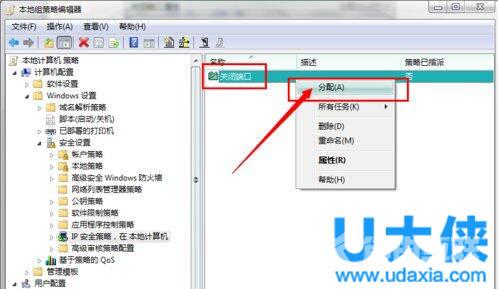
445端口
到此,大功告成,同样的方法你可以添加对任何你想限制访问的端口的规则
注意事项
注意:IPSEC Services这个服务千万不能停止哦,停止了ip策略就失去作用了。
以上就是关闭Win7的445端口方法,更多精彩内容继续关注海外IDC网官网。
【文章出处:香港cn2服务器 http://www.558idc.com/st.html 复制请保留原URL】阅读本文的人还阅读:
win7免费升级win10教程_win7最新升级win10详细教程